Cách xử lý Xiaomi Redmi 5 Plus bị đơ cảm ứng cực dễ tại nhà
Thật phiền phức khi bạn luôn gặp phải tình trạng Xiaomi Redmi 5 Plus bị đơ cảm ứng trong quá trình trải nghiệm máy của mình. Vậy bạn phải làm sao để tình trạng này được giải quyết nhanh chóng và đơn giản?
Xiaomi Redmi 5 Plus là chiếc smartphone "ngon - bổ - rẻ" trong phân khúc điện thoại dưới 5 triệu. Với thiết kế hiện đại, trẻ trung cùng màn hình tràn viền 18:9 thời thượng, Redmi 5 Plus luôn được nhiều tín đồ công nghệ yêu thích. Không chỉ vậy, dung lượng pin lớn cùng cấu hình ổn của chiếc điện thoại này cũng góp phần đem tới người dùng những giây phút trải nghiệm thú vị.

Thế nhưng, chiếc smartphone giá rẻ nhà Xiaomi cũng không thể tránh khỏi một vài lỗi hư hỏng trong thời gian hoạt động. Trong đó, tình trạng Xiaomi Redmi 5 Plus bị đơ cảm ứng là một trường hợp thường gặp, khiến bạn gặp khó khăn khi thực hiện thao tác. Để khắc phục, có thể bạn sẽ cần đến một vài cách xử lý dưới đây:
1. Khởi động lại máy
Thủ thuật đầu tiên bạn nên áp dụng khi cảm ứng Redmi 5 Plus bị đơ là khởi động lại thiết bị. Sau khi khởi động, RAM trên máy sẽ được giải phóng và nhờ vậy, hoạt động của điện thoại cũng trở nên ổn định hơn. Bạn chỉ cần:
+ Nhấn nút Nguồn trên Redmi 5 Plus khoảng 7 - 10s cho đến khi máy tắt hẳn.
+ Nhấn giữ nút Nguồn cho đến khi máy khởi động lại là xong.
=> Bạn đang lo lắng về tình trạng Xiaomi không vào được Fastboot. Bạn có thể tham khảo bài viết sau để khắc phục được tình trạng khó chịu này => Xiaomi không vào được Fastboot khắc phục thế nào
2. Kiểm tra lại phụ kiện
Đôi khi, việc sử dụng bộ sạc không đúng chuẩn hay miếng dán cường lực quá dày cũng có thể làm ảnh hưởng tới chức năng cảm ứng của Xiaomi Redmi 5 Plus. Đây chính là lý do bạn nên:
+ Đảm bảo bộ sạc bạn sử dụng cho máy là hàng chính hãng và vẫn còn hoạt động tốt.
+ Chỉ sử dụng miếng dán cường lực chất lượng và phù hợp với màn hình của điện thoại.

3. Giải phóng bộ nhớ
Đơ cảm ứng có thể xuất phát từ tình trạng quá tải, khi bạn khiến chiếc Redmi 5 Plus của mình phải hoạt động với cường độ cao trong thời gian dài. Nếu muốn xử lý tình trạng này, dưới đây là một vài thủ thuật bạn nên áp dụng:
+ Gỡ bỏ ứng dụng không cần thiết, tắt bỏ các ứng dụng chạy ngầm có trên máy.
+ Không sử dụng máy quá lâu liên tục, nhất là khi bạn mở các ứng dụng nặng, có đồ họa cao.
+ Chuyển bớt dữ liệu qua thẻ nhớ hoặc các công cụ lưu trữ khác. Dọn dẹp tập tin rác thường xuyên.

4. Khôi phục cài đặt gốc
Xung đột phần mềm là nguyên nhân của nhiều lỗi hư hỏng khác nhau. Xiaomi Redmi 5 Plus đơ cảm ứng có thể nằm trong số này. Để khắc phục, bạn nên đưa máy về chế độ cài đặt gốc với những thao tác sau:
+ Sao lưu dữ liệu có trên máy. Sau đó, bạn vào ứng dụng Cài đặt, chọn Cài đặt bổ sung.
+ Tại đây, bạn chọn Sao lưu và đặt lại => Đặt lại về dữ liệu gốc.
+ Cuối cùng, bạn chọn Đặt lại điện thoại là xong.
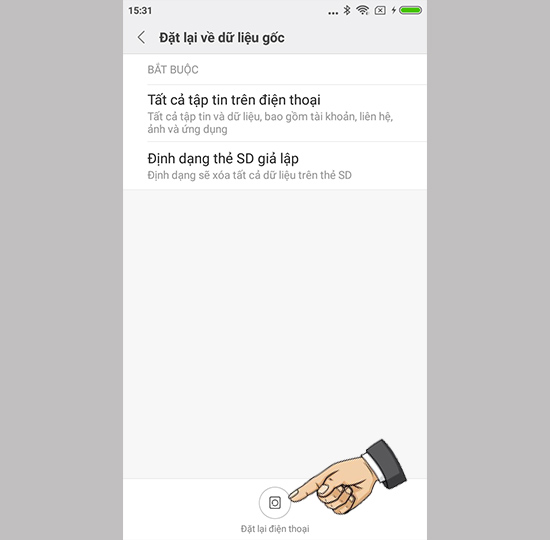
5. Hard Reset
Khi Xiaomi Redmi 5 Plus bị đơ cảm ứng và không thể phản hồi bất cứ thao tác nào của bạn, Hard Reset cũng là một thủ thuật bạn nên thực hiện. Bạn chú ý nếu áp dụng thành công giải pháp này, mọi dữ liệu trên bộ nhớ thiết bị (không bao gồm dữ liệu trên SIM và thẻ SD) sẽ bị xóa sạch hoàn toàn.
+ Tắt nguồn máy. Nhấn phím Nguồn + Tăng âm lượng cho đến khi logo xuất hiện.
+ Bỏ tay khỏi phím Nguồn, nhưng vẫn giữ phím Tăng âm lượng cho đến khi vào chế độ Khôi phục.
+ Lần lượt chọn English => Wipe & Reset => Wipe All Data => Yes => Reboot là xong.
+ Bạn chú ý ở chế độ Khôi phục, bạn cần dùng phím Giảm âm lượng để di chuyển và phím Nguồn để chọn.
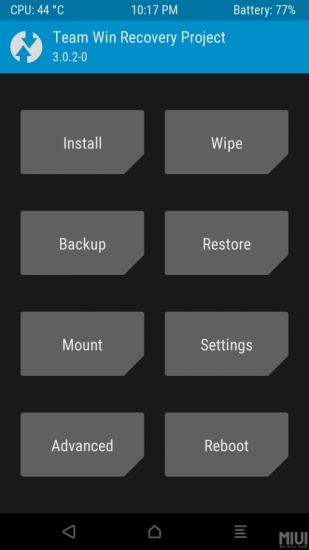
6. Đem máy đi sửa chữa
Bạn đã áp dụng tất cả biện pháp trên, nhưng tình trạng đơ cảm ứng trên Xiaomi Redmi 5 Plus vẫn chưa được khắc phục? Nếu vậy, có thể bộ phận cảm ứng của điện thoại đã bị hư hỏng bởi các tác động mạnh bên ngoài. Với trường hợp này, bạn nên:
+ Tìm một trung tâm thay màn hình Xiaomi Redmi 5 Plus uy tín, chuyên nghiệp, được phản hồi tốt.
+ Đem máy tới trung tâm sửa Xiaomi uy tín để được kiểm tra và khắc phục lỗi một cách chuẩn xác nhất.
Trên đây là một vài gợi ý về cách xử lý lỗi Xiaomi Redmi 5 Plus bị đơ cảm ứng dành cho bạn. Hy vọng với những gợi ý này, bạn sẽ khắc phục sự cố nhanh chóng và thành công!




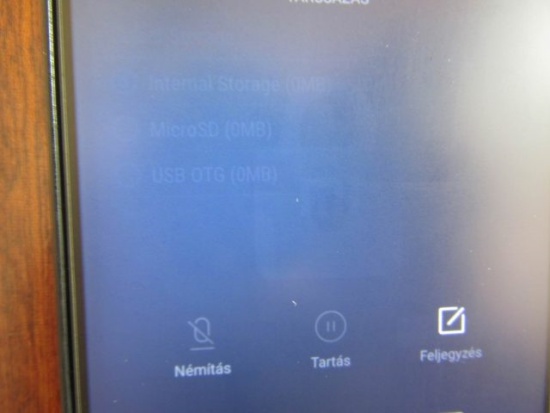









Hãy để lại bình luận của bạn tại đây!